
V této stručné recenzi - o použití Sandboxie spustit programy v izolovaném prostředí, které vám umožní chránit váš systém před potenciálně nežádoucími změnami, základními nastaveními a funkcí pískoviště. A předchozí text vás okamžitě informuje, že doporučuji dotčený výrobek použít.
Pomocí sandboxie.
Po instalaci sandboxie do počítače nebo notebooku můžete okamžitě spustit programy v karanténě s výchozím parametrem jedním z následujících způsobů:
- Klepněte pravým tlačítkem myši na zástupce nebo soubor spustitelného programu, vyberte položku "Start v karanténě" a zadejte konkrétní karantox (výchozí schránka s výchozím parametrem, můžete vytvořit několik sad parametrů a vybrat v závislosti na tom, co je nutné).
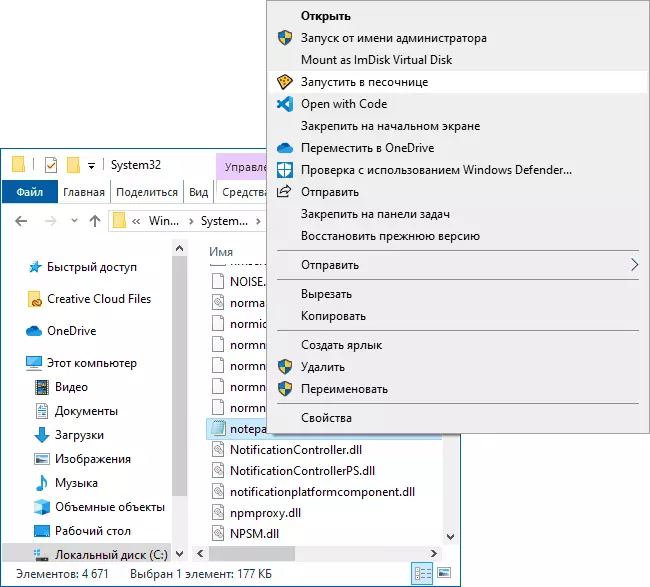
- Spusťte program v karanténě kliknutím na ikonu Sandboxie v oznamovací oblasti Windows klepnutím pravým tlačítkem myši výběrem příkazu Sandbox a pak položka "spustit libovolný program".
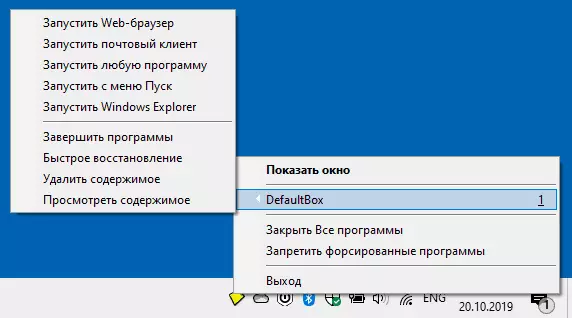
- Otevření hlavního okna "Sandboxie Management" a výběrem "Sandbox" v menu "Název karoserie (DefaultBox) -" Spustit v pískoviště ".
Samotná podstata spuštění programů v karanténě bude vysvětleno ihned po instalaci při prvním spuštění programu na více informačních obrazovkách. Tyto obrazovky lze volat přes menu "Nápověda" - "Začínáme. Řízení".
Při spuštění libovolných programů v karanténě, v hlavním okně Sandboxie uvidíte, co jiného používají pro svou práci a v menu "Soubor" - menu "Resource Monitor" bude moci podrobně přečíst, jak běžící program je spuštěn: do jaké soubory, zařízení a sekce registru dostane přístup.
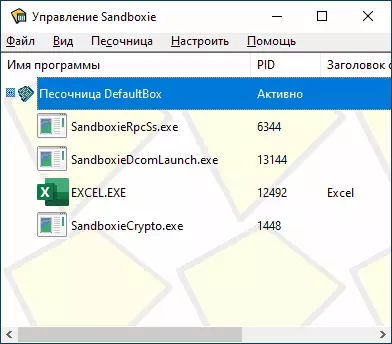
Obecně platí, že pro účely jednoduchého testování některých programů, které máte pochybnosti, mohou být výchozí parametry dostačující: Po zavření programu spustíme něco v karanténě, všechna jeho data jsou vymazána. Změňte něco v systému, který běží tímto způsobem, nebude schopen. V některých případech však může mít smysl studovat a změnit nastavení sandboxie nebo vytvářet nové profily sandboxu pro všechny úkoly.
Sandboxie Sandbox Setting.
Pokud v hlavním menu Sandboxie vyberte položku Sandbox - "DefaultBox" - "Sandbox Nastavení" (nebo ve stejném menu vytvořit nový karanténu), můžete jemně upravit chování karantény.
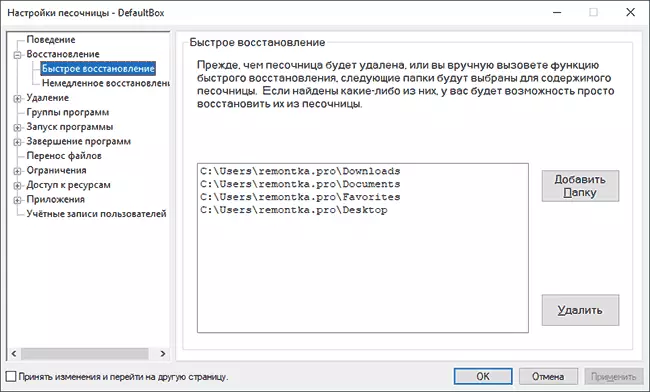
Mezi hlavní a nejčastěji požadované parametry lze přidělit:
- Zotavení - Tato část obsahuje informace o složkách, pro které bude k dispozici obnovení souborů. Co znamená? Dolní řádek je, že pokud jste spustili program v karanténě, vytvořil nebo stažen nějaký soubor s ním a poté zavřete program, soubory budou vymazány a nebudou zůstat v systému. Pokud můžete uložit soubory do jedné ze zadaných složek (můžete změnit svůj seznam) a nevypnete okamžité obnovení, automaticky se budete vyzváni k "Obnovit soubor" (obnovení lze spustit ručně), což znamená - ne vymazat po uzavření programu a opustit v systému.
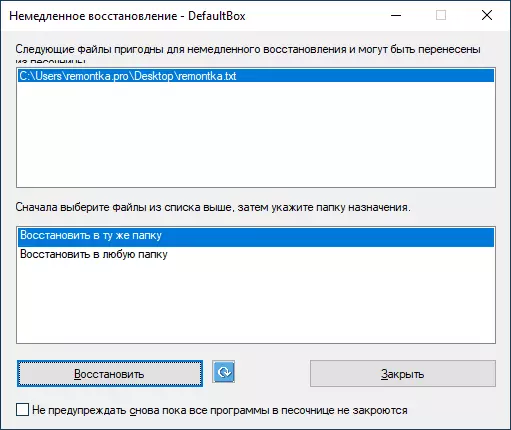
- Nucené složky a programy v sekci "Spuštění programu". Programy ze zadaných složek nebo jednoduše zadané spustitelné programy budou vždy spuštěny v karanténě.
- Omezení - V této sekci můžete poskytnout programy spuštěné v přístupu kandboxu, sítě a soubory a nakonfigurovat další omezení, například přísně omezit sadu programů, které lze spustit v karanténě.
- Přístup k prostředkům - Zde můžete nastavit programy, které budou poskytnuty s kýmkoli přístupem ke složkám a souborům nebo registru Windows, i přes jejich spuštění v karanténě.
- Sekce "Aplikace" - Zde můžete konfigurovat některé specifické parametry pro jednotlivé aplikace: Například povolení přístupu nad rámec karantény pro prohlížeče (může být užitečný pro uložení cookies, přístup k hesel atd.).
Všechny dostupné nastavení sandboxie jsou dostatečně pochopeny a podrobně vysvětleny v ruštině. Pokud některý parametr zůstane jasný, můžete experiment provádět konfigurací a testování na nějaký zabezpečený program (například v jakémkoliv vestavěném standardním programu programu Windows Notepad).
Sandboxie si můžete zdarma stáhnout z oficiální stránky https://www.sandboxie.com/downloadsandboxie - všechny funkce v programu jsou nyní k dispozici bez zadání licenčního klíče. Nicméně, když je načítání požádán, abyste zadali nejen název a e-mailovou adresu, ale také pozice a organizace (data nejsou zaškrtnuta).
